在TP-Link TL-WR845N路由器设置时,提示输入路由器的管理员密码,但不知道管理员密码是多少怎么办?下面是www.886abc.com给大家整理的一些有关TP-Link TL-WR845N路由器管理员密码介绍,希望对大家有帮助!
TP-Link TL-WR845N路由器管理员密码简单介绍
目前TP-Link TL-WR845N路由器,有V1、V2、V3、V4共4个硬件版本。不同硬件版本的TL-WR845N路由器,初始密码的情况不尽相同。
所以,关于TP-Link TL-WR845N路由器管理员密码(初始密码)的问题,需要分开来进行介绍。
V1、V2版本的TL-WR845N路由器,初始密码是:admin。使用admin,就可以登录到设置界面的

V1、V2版本的TL-WR845N路由器初始密码是:admin
V3、V4版本的TL-WR845N路由器,是没有初始密码的。
很多用户又反映,V3、V4版本的TL-WR845N路由器,在打开192.168.1.1的时候,会提示输入“管理员密码”,那么这个“管理员密码”是什么呢?
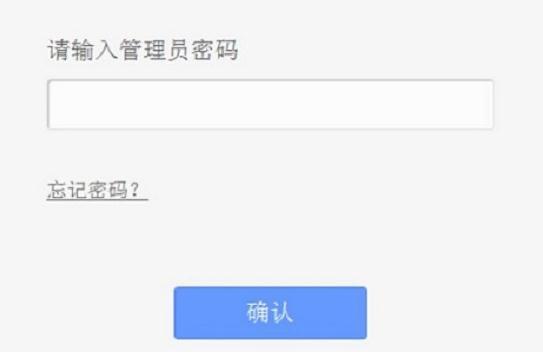
V3、V4版本的TL-WR845N路由器没有初始密码
“管理员密码”是第一次设置这台TL-WR845N(V3、V4)路由器,在打开192.168.1.1页面时,会自动弹出一个设置“管理员密码”的界面,如下图所示。
简单点说,“管理员密码”是第一次设置这台TL-WR845N路由器时,用户自己创建的,如下图所示:

V3、V4版本的TL-WR845N的“管理员密码”,是第一次设置是时用户自己设置的
温馨提示:
TP-Link系列的路由器,其硬件版本,可以在路由器底部标签中查看到,Ver 后面的就是硬件版本,如下图所示。

查看TP-Link路由器的硬件版本
忘记管理员密码怎么办?
如果你的TL-WR845N路由器是V3或者V4版本的,而你又忘记了之前设置的“管理员密码”。这时候的唯一解决办法是:把这台TL-WR845N路由器恢复出厂设置。
恢复出厂设置之后,再次在浏览器中打开192.168.1.1页面时,就会自动弹出创建管理员密码的窗口,可以自己重新设置一个管理员密码了。

